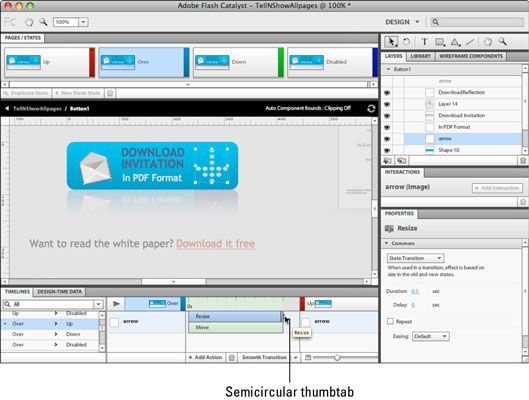Cambiar el tamaño de un botón Flash CS5 en un estado diferente
Cambiar el tamaño de un botón en Adobe Flash Creative Suite 5 para que crezca cuando el ratón pasa sobre él es una manera efectiva de llamar la atención sobre el botón. Esto se puede hacer con la animación de manera que el botón no salta a un nuevo tamaño, pero crece en su lugar.
Para cambiar el tamaño del botón que crece el uso de animación, siga estos pasos:
Seleccione el botón y elija Modificar-Editar componente.
Haga clic en el estado que desea editar en el panel Páginas / Unidos.
Haga clic en la totalidad o parte del botón y arrastre un controlador de cambio de tamaño en el botón para cambiar su tamaño.
En el panel Líneas de tiempo, aparece una barra de cambio de tamaño. Si el botón tiene más de una parte, también puede ver una barra de movimiento, en caso de cambio de tamaño una parte del botón también se movió otra parte.
En el panel Líneas de tiempo, para ajustar la sincronización de la animación, haga clic y arrastre pequeña thumbtab semicircular de la barra de cambio de tamaño que aparece a la derecha. Haga lo mismo con la barra de movimiento, si usted tiene uno.
Esta barra de cambio de tamaño y mover la barra han sido arrastrados a reproducir la animación de cambio de tamaño de medio segundo.
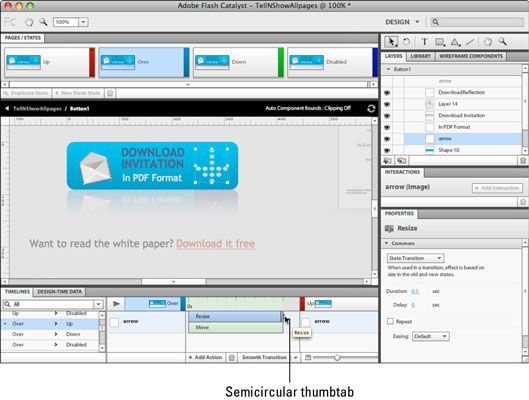
En la lista de transiciones de estado del panel Líneas de tiempo, el aviso que estado de transición se pone de relieve. A continuación, elija lo contrario de la lista y arrastre la pestaña de la barra de cambio de tamaño en el panel Líneas de tiempo para la misma distancia que hiciste en el paso 4 y hacer lo mismo con la barra Mover.
Esto establece la animación para cambiar el tamaño de nuevo a su estado original.
Si se anima la Up> Más de estados, asegúrese de seleccionar el largo de estado> Arriba, así por lo que se anima de nuevo a su tamaño normal cuando el ratón está fuera del botón.
Pon a prueba tu nuevo estado de botón, haga clic en el botón Reproducir en la parte superior del panel Líneas de tiempo, o seleccionando Archivo-Run Proyecto.
Si se selecciona Archivo-Run Proyecto, su sitio web se abre en una ventana del navegador. Echa un vistazo a su nuevo estado del botón con la animación.
Salga del modo de componentes Edición eligiendo modificar-Salir de edición.
Sobre el autor
 ¿Cómo definir una transición en Flash Catalyst CS5
¿Cómo definir una transición en Flash Catalyst CS5 Después de crear una transición en Adobe Flash Creative Suite 5 Catalyst, el siguiente paso es configurarlo. En todos los casos, se trabaja en el panel Líneas de tiempo.Para agregar una transición a un componente, como un botón, primero haga…
 ¿Cómo definir estados de botón en Flash Catalyst CS5
¿Cómo definir estados de botón en Flash Catalyst CS5 Puede crear las ilustraciones para los diferentes estados de los botones Flash en Adobe Flash Creative Suite 5 Catalyst, o en Photoshop o Illustrator. Catalizador tiene varios filtros que se pueden utilizar para agregar fácilmente sombras o brillos…
 Cómo hacer coincidir los tamaños de objeto en Flash CS5
Cómo hacer coincidir los tamaños de objeto en Flash CS5 Si necesita cambiar el tamaño de dos o más objetos de Flash CS5 en la Creative Suite 5 etapa de Adobe Flash para que todos son de la misma anchura y altura, usted puede tomar ventaja de las opciones de ajuste de tamaño en el panel Alinear.…
 Importación de imágenes de estados de botón en Flash CS5 catalizador
Importación de imágenes de estados de botón en Flash CS5 catalizador Si ha creado imágenes para cada estado de botón Flash CS5 en Photoshop o Illustrator, puede importarlos en Adobe Flash Creative Suite 5 Catalizador, siempre y cuando se encuentren en alguno de los siguientes formatos: PNG, GIF o JPG. Para importar…
 Cómo cambiar el tamaño de una ventana en un Mac
Cómo cambiar el tamaño de una ventana en un Mac A veces una ventana puede estar en la ubicación perfecta en la pantalla del Mac, pero es demasiado pequeño o demasiado grande para lo que quieres hacer en ese momento. En ese caso, es necesario cambiar el tamaño de la ventana. Para cambiar el…
 Añadir títulos a sus películas en iMovie en tu MacBook
Añadir títulos a sus películas en iMovie en tu MacBook Usted encontrará el Navegador Títulos en iMovie haciendo clic en el botón de título de la barra de navegador (que tiene un gran capital T), o pulsando Control + 3. Usted puede agregar un título con una imagen fija, pero iMovie también incluye…
 Cambiar el tamaño de los iconos en tu PC
Cambiar el tamaño de los iconos en tu PC Sistema operativo Windows presentó al mundo de los iconos y están en todas partes ahora - en el escritorio y barras de tareas, en las carpetas y el menú de inicio. Usted puede cambiar el tamaño de estos iconos para que sean más fáciles de ver.…
 ¿Cómo cambiar el tamaño de una nota en la perspectiva
¿Cómo cambiar el tamaño de una nota en la perspectiva Usted puede ser un veterano en el movimiento y cambiar el tamaño de las cajas en Windows. Notas en Outlook siguen todas las reglas que otras cajas de Windows siguen, por lo que estarán bien. Si eres nuevo en los cuadros de diálogo de Windows y,…
 ¿Cómo cambiar el tamaño de una animación en PowerPoint 2007
¿Cómo cambiar el tamaño de una animación en PowerPoint 2007 Los efectos de animación que caen en Grow del PowerPoint / Shrink categoría cambiar el tamaño de un elemento en la pantalla de PowerPoint. Cambiar el tamaño de un elemento es una gran manera de llamar la atención sobre parte de la diapositiva…
 Ratón alrededor de su documento de Word 2007
Ratón alrededor de su documento de Word 2007 La ventana de Word 2007 normalmente muestra sólo una parte de un documento a la vez, así que usted puede utilizar el ratón para desplazarse a diferentes partes del mismo. A continuación, puede apuntar el ratón exactamente en el lugar en el…
 Cómo cambiar el tamaño y ampliar las ventanas en las ventanas 10 barra de tareas
Cómo cambiar el tamaño y ampliar las ventanas en las ventanas 10 barra de tareas Para combatir el desorden causado por múltiples ventanas abarrotadas en todo el escritorio, Windows 10 proporciona un medio simple de control de la ventana: Puede transformar una ventana desde una pantalla-estorbar cuadrado en un pequeño botón en…
 Para las personas mayores: cómo cambiar el tamaño de una ventana en su computadora
Para las personas mayores: cómo cambiar el tamaño de una ventana en su computadora Cuando se abre una ventana de programa en su computadora, usted puede cambiar el tamaño de la ventana para adaptarse mejor a sus necesidades. Usted puede maximizar la ventana para llenar toda la pantalla, restaurarlo a una ventana más pequeña, o…